
Realme està fent fort en les vendes dels seus terminals que cada cop són més populars, tant per atreure l'atenció de la gent del modding. En particular, Realme 6 Pro representa el compromís adequat en relació qualitat / preu gràcies a una porta fotogràfica que utilitza un sensor primari de 64 MP i un processador Qualcomm Snapdragon 720G que ofereix un rendiment molt per sobre de les expectatives a la gamma mitjana. Però per aprofitar el modding has de desbloquejar la càrrega d'arrencada i instal·lar la recuperació TWRP, així que t'expliquem com fer-ho.

requisits previs
- PC i cable USB per connectar el telèfon intel·ligent;
- fer una còpia de seguretat completa del dispositiu (recomanat però no obligatori);
- descarregar ed instal·leu els controladors ADB i Fastboot al teu ordinador;
- descarregar i instal·lar Recuperació de TWRP no oficial per al dispositiu;
- habilitar les opcions de desenvolupador;
- habiliteu el mode de depuració USB i el desbloqueig OEM a les opcions de desenvolupador;
- Teniu almenys el 70% de càrrega restant al vostre telèfon intel·ligent.
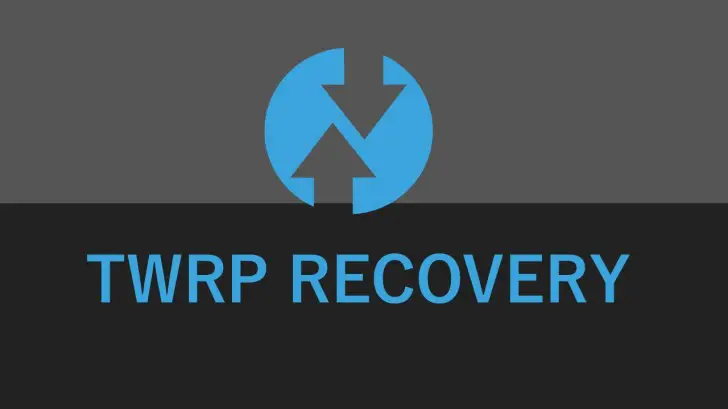
Procediment
- descarregar l'aplicació deeptesting.apk (el podeu trobar aquí, a Google Drive o MEGA);
- obriu l'aplicació i inicieu la prova;
- aneu a Opcions de desenvolupador i activeu el desbloqueig OEM i la depuració USB;
- Torneu a obrir l'aplicació Prova en profunditat i feu clic a Consulta l'estat de verificació a la cantonada superior;
- feu clic a Inicia la prova en profunditat per reiniciar el dispositiu al carregador d'arrencada;
- al vostre PC aneu a la carpeta on heu instal·lat els controladors ADB / Fastboot, obriu una finestra de Powershell mantenint premuda la tecla Maj del teclat i la dreta del ratolí. Feu clic Obriu la finestra de Powershell aquí;
- connecteu el Realme 6 Pro al PC mitjançant el cable USB;
- a la finestra de Powershell oberta prèviament executeu l'ordre
desbloqueig intermitent de la fastboot
Seleccioneu Sí al vostre telèfon intel·ligent: el dispositiu es reiniciarà - se suprimiran totes les dades - i haureu desbloquejat correctament el carregador d'arrencada.
Desactiva l'arrencada verificada
Per iniciar una partició d'arrencada (per a Magisk o un nucli personalitzat) o una recuperació personalitzada haureu de desactivar l'arrencada verificada, en cas contrari no serà possible iniciar el sistema operatiu.
- descarregar l'arxiu vbmeta.img present aquí;
- a l'ordinador, obriu una finestra de Poweshell com es veu a dalt i escriviu
Reiniciar arrencador d'arrencada adb
- després d'introduir fastboot, escriviu l'ordre següent
fastboot --disable-Verity --disable-verification flash vbmeta vbmeta.img
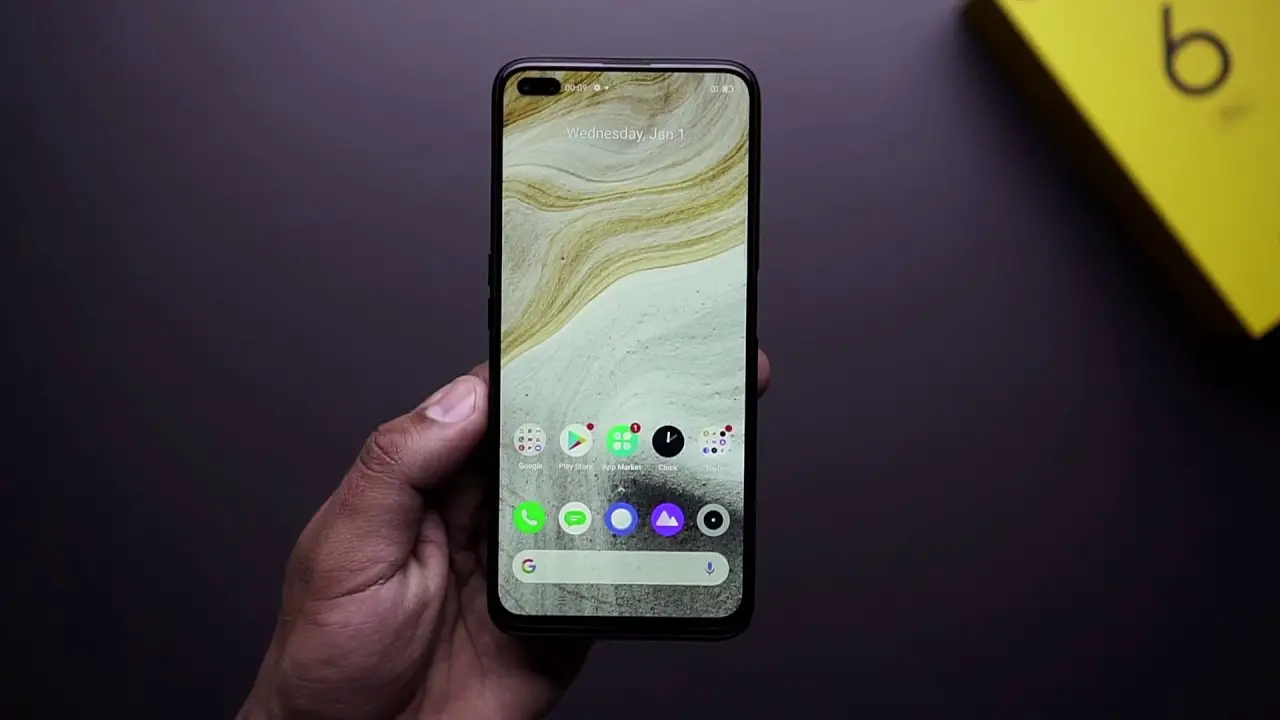
Instal·leu TWRP Recovery a Realme 6 Pro
Després de bloquejar el carregador de bloqueig i desactivar l'arrencada verificada, ara podeu instal·lar la recuperació TWRP.
- Baixeu l'última versió de la recuperació des d’aquest enllaç;
- després d'executar l'ordre per desactivar l'arrencada verificada, és hora de flashejar la recuperació de TWRP mitjançant l'ordre
fastboot flash recovery twrp.img
- ara reinicieu la recuperació escrivint
recuperació de reinici de fastboot








